Как восстановить доступ к жесткому диску, исправить ошибку невозможности открыть жесткий диск

В этой статье мы расскажем, как восстановить доступ к жёсткому диску в случае его сбоя. Давайте пойдём дальше!
Всякий раз, когда вы устанавливаете новую программу или приложение, они по умолчанию устанавливаются в каталог C: \ Program Files или C: \ Program Files (x86) в зависимости от архитектуры вашей системы или устанавливаемой программы. Но если у вас заканчивается место на диске, вы можете изменить каталог установки программ по умолчанию на другой диск. При установке новых программ некоторые из них дают возможность изменить каталог, но, опять же, вы не увидите эту опцию, поэтому важно изменить каталог установки по умолчанию.
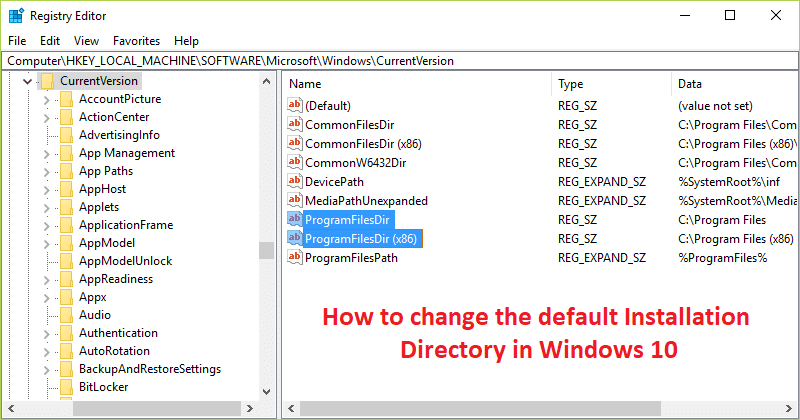
Если у вас достаточно места на диске, не рекомендуется изменять расположение каталога установки по умолчанию. Также обратите внимание, что Microsoft не поддерживает изменение местоположения папки Program Files. В нем говорится, что если вы измените расположение папки Program Files, у вас могут возникнуть проблемы с некоторыми программами Microsoft или некоторыми обновлениями программного обеспечения.
В любом случае, если вы все еще читаете это руководство, значит, вы хотите изменить место установки программ по умолчанию. Итак, не теряя времени, давайте посмотрим, как изменить каталог установки по умолчанию в Windows 10, выполнив следующие действия.
Прежде чем продолжить, создайте точку восстановления системы, а также сделайте резервную копию реестра на случай, если что-то пойдет не так.
1. Нажмите Windows Key + R, затем введите regedit и нажмите Enter, чтобы открыть редактор реестра.

2. Перейдите по следующему пути реестра:
HKEY_LOCAL_MACHINE \ ПРОГРАММНОЕ ОБЕСПЕЧЕНИЕ \ Microsoft \ Windows \ CurrentVersion
3. Убедитесь, что вы выделили CurrentVersion, а затем на правой панели окна дважды щелкните по ключу ProgramFilesDir .
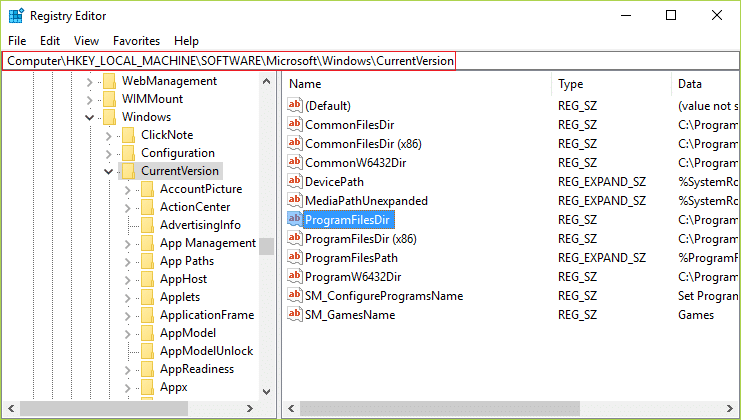
4. Теперь измените значение по умолчанию C: \ Program Files на путь, по которому вы хотите установить все свои программы, например D: \ Programs Files.
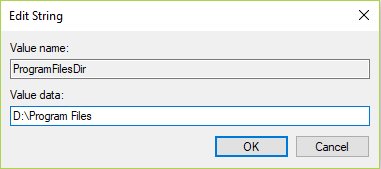
5. Если у вас 64-битная версия Windows, вам также необходимо изменить путь в DWORD ProgramFilesDir (x86) в том же месте.
6. Дважды щелкните ProgramFilesDir (x86) и снова измените местоположение на что-то вроде D: \ Programs Files (x86).
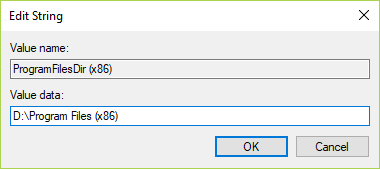
7. Перезагрузите компьютер, чтобы сохранить изменения, и попробуйте установить программу, чтобы проверить, установлена ли она в новое место, указанное вами выше.
Рекомендуемые:
Вот и все, что вы успешно узнали, как изменить каталог установки по умолчанию в Windows 10, но если у вас все еще есть какие-либо вопросы по этой статье, не стесняйтесь задавать их в разделе комментариев.
В этой статье мы расскажем, как восстановить доступ к жёсткому диску в случае его сбоя. Давайте пойдём дальше!
На первый взгляд AirPods выглядят как любые другие беспроводные наушники. Но всё изменилось, когда были обнаружены несколько малоизвестных особенностей.
Apple представила iOS 26 — крупное обновление с совершенно новым дизайном «матовое стекло», более интеллектуальным интерфейсом и улучшениями в знакомых приложениях.
Студентам нужен определённый тип ноутбука для учёбы. Он должен быть не только достаточно мощным для успешной работы на выбранной специальности, но и достаточно компактным и лёгким, чтобы его можно было носить с собой весь день.
Добавить принтер в Windows 10 просто, хотя процесс для проводных устройств будет отличаться от процесса для беспроводных устройств.
Как вы знаете, оперативная память (ОЗУ) — очень важный компонент компьютера, выполняющий функцию памяти для обработки данных и определяющий скорость работы ноутбука или ПК. В статье ниже WebTech360 расскажет вам о нескольких способах проверки оперативной памяти на наличие ошибок с помощью программного обеспечения в Windows.
Умные телевизоры действительно покорили мир. Благодаря множеству замечательных функций и возможности подключения к Интернету технологии изменили то, как мы смотрим телевизор.
Холодильники — привычные бытовые приборы. Холодильники обычно имеют 2 отделения: холодильное отделение просторное и имеет подсветку, которая автоматически включается каждый раз, когда пользователь ее открывает, а морозильное отделение узкое и не имеет подсветки.
На сети Wi-Fi влияют многие факторы, помимо маршрутизаторов, пропускной способности и помех, но есть несколько разумных способов улучшить работу вашей сети.
Если вы хотите вернуться к стабильной версии iOS 16 на своем телефоне, вот базовое руководство по удалению iOS 17 и понижению версии с iOS 17 до 16.
Йогурт — замечательная еда. Полезно ли есть йогурт каждый день? Как изменится ваше тело, если вы будете есть йогурт каждый день? Давайте узнаем вместе!
В этой статье рассматриваются наиболее питательные виды риса и способы максимально увеличить пользу для здоровья любого выбранного вами вида риса.
Установление режима сна и отхода ко сну, смена будильника и корректировка рациона питания — вот некоторые из мер, которые помогут вам лучше спать и вовремя просыпаться по утрам.
Арендуйте, пожалуйста! Landlord Sim — мобильная игра-симулятор для iOS и Android. Вы будете играть за владельца жилого комплекса и начнете сдавать квартиры в аренду, чтобы улучшить интерьер своих апартаментов и подготовить их к приему арендаторов.
Получите игровой код Bathroom Tower Defense Roblox и обменяйте его на потрясающие награды. Они помогут вам улучшить или разблокировать башни с более высоким уроном.













